Page 1
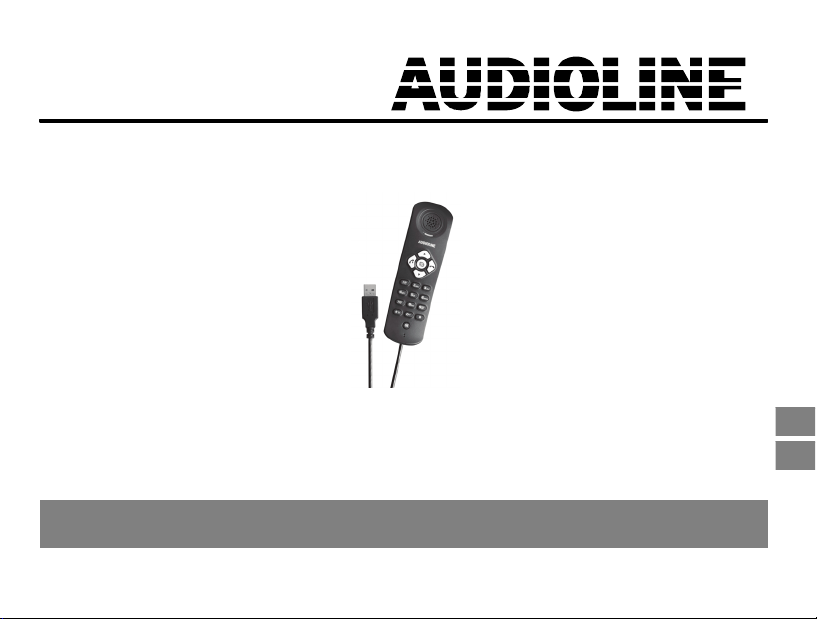
VoIP −Telefon mit USB−Kabel
VoIP telephone with USB cable
Bedienungsanleitung
Operating Instructions
Compact−S
D
GB
Page 2
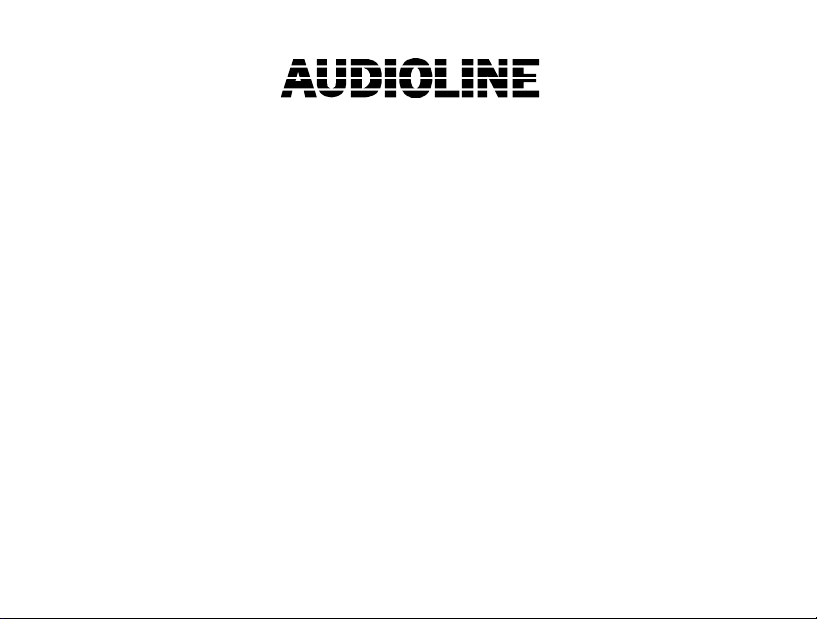
Compact−S
Bedienungsanleitung 3. . . . . . . . . . . . . . . . . . . . . . . . . . . . . .
Operating Instructions 20. . . . . . . . . . . . . . . . . . . . . . . . . . . .
2
Page 3
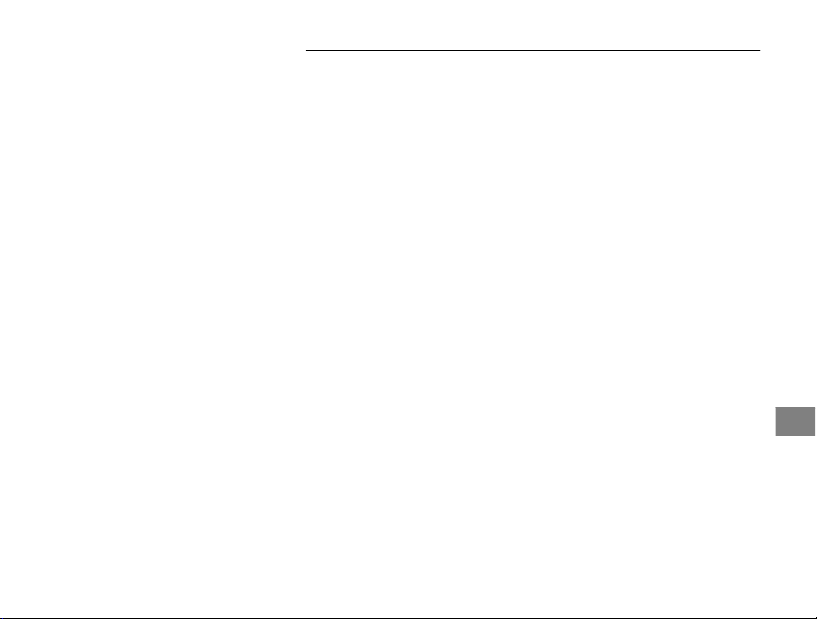
1
Inhaltsverzeichnis
1 Sicherheitshinweise 4. . . . . . . . . . . . . . . . . . . . . . . . . . . . . . . . . . . . . . . . . . . . . . . . . . . . . . .
2 Telefon in Betrieb nehmen 5. . . . . . . . . . . . . . . . . . . . . . . . . . . . . . . . . . . . . . . . . . . . . . . . . .
3 Installation 6. . . . . . . . . . . . . . . . . . . . . . . . . . . . . . . . . . . . . . . . . . . . . . . . . . . . . . . . . . . . .
4 Konfiguration 8. . . . . . . . . . . . . . . . . . . . . . . . . . . . . . . . . . . . . . . . . . . . . . . . . . . . . . . . . . .
5 Bedienelemente 9. . . . . . . . . . . . . . . . . . . . . . . . . . . . . . . . . . . . . . . . . . . . . . . . . . . . . . . . .
6 Wie bediene ich mein Telefon? 10. . . . . . . . . . . . . . . . . . . . . . . . . . . . . . . . . . . . . . . . . . . . . . .
7 Telefonieren mit Skype 10. . . . . . . . . . . . . . . . . . . . . . . . . . . . . . . . . . . . . . . . . . . . . . . . . . .
8 Falls es Probleme gibt 14. . . . . . . . . . . . . . . . . . . . . . . . . . . . . . . . . . . . . . . . . . . . . . . . . . . . .
9 Technische Eigenschaften 16. . . . . . . . . . . . . . . . . . . . . . . . . . . . . . . . . . . . . . . . . . . . . . . . . .
10 Pflegehinweise / Garantie 18. . . . . . . . . . . . . . . . . . . . . . . . . . . . . . . . . . . . . . . . . . . . . . . . . . .
1
D
Service−Hotline Deutschland: Tel. 0180 5 001388 (Kosten Telekom bei Drucklegung: 14 ct/min)
3
Page 4
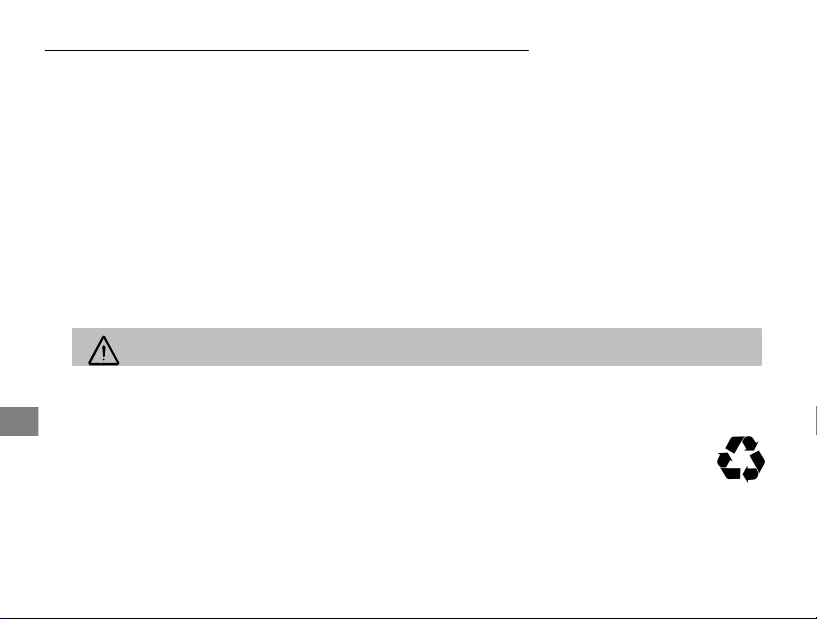
Sicherheitshinweise
1 Sicherheitshinweise
Lesen Sie diese Bedienungsanleitung sorgfältig durch.
Bestimmungsgemäße Verwendung
Dieses Telefon ist geeignet zum Telefonieren über das Internet. Jede andere Verwendung gilt als nicht bestimmungs−
gemäß. Eigenmächtige Veränderungen oder Umbauten sind nicht zulässig. Öffnen Sie das Gerät in keinem Fall selbst
und führen Sie keine eigenen Reparaturversuche durch.
Aufstellungsort
Vermeiden Sie Belastungen durch Rauch, Staub, Erschütterungen, Chemikalien, Feuchtigkeit, Hitze oder direkte
Sonneneinstrahlung.
Verwenden Sie das Telefon nicht in explosionsgefährdeten Bereichen.
Stromausfall
Bei Stromausfall kann mit dem Telefon nicht telefoniert werden. Halten Sie für Notfälle ein schnurgebundenes Telefon
bereit, welches ohne externe Stromversorgung arbeitet.
Medizinische Geräte
Achtung: Benutzen Sie das Telefon nicht in der Nähe von medizinischen Geräten. Eine Beeinflussung kann
nicht völlig ausgeschlossen werden.
Entsorgung
Wollen Sie Ihr Gerät entsorgen, bringen Sie es zur Sammelstelle Ihres kommunalen Entsorgungsträgers
(z. B. Wertstoffhof). Das nebenstehende Symbol bedeutet, dass Sie das Gerät auf keinen Fall in den Hausmüll
D
werfen dürfen! Nach dem Elektro− und Elektronikgerätegesetz sind Besitzer von Altgeräten gesetzlich gehalten, alte Elektro− und Elektronikgeräte einer getrennten Abfallerfassung zuzuführen.
Verpackungsmaterialien entsorgen Sie entsprechend den lokalen Vorschriften.
4
Service−Hotline Deutschland: Tel. 0180 5 001388 (Kosten Telekom bei Drucklegung: 14 ct/min)
Page 5
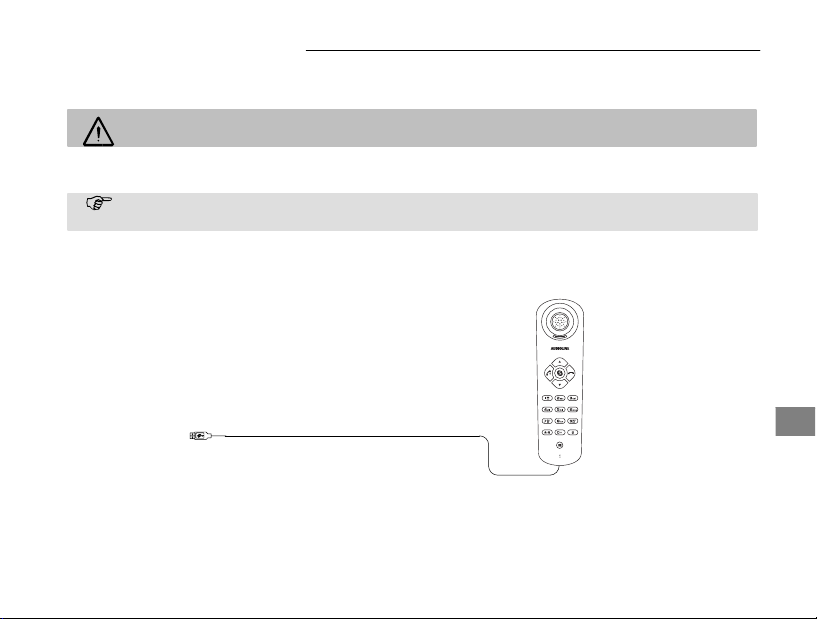
Telefon in Betrieb nehmen
2 Telefon in Betrieb nehmen
Sicherheitshinweise
Achtung: Lesen Sie vor der Inbetriebnahme unbedingt die Sicherheitshinweise in Kapitel 1.
Verpackungsinhalt prüfen
Zum Lieferumfang gehören 1 Telefon mit USB−Kabel, 1 Bedienungsanleitung,1 Installations−CD und 1 Tasche.
Akkus werden nicht benötigt, da Ihr USB−Telefon von Ihrem PC über das USB−Kabel mit Strom
versorgt wird.
2
Telefon anschließen
Schließen Sie das Telefon wie auf der Skizze abgebildet an.
Verbinden Sie das Telefon und den PC erst
miteinander, wenn Sie den
VoIP−Treiber installiert haben.
USB-Buchse
des PCs
Service−Hotline Deutschland: Tel. 0180 5 001388 (Kosten Telekom bei Drucklegung: 14 ct/min)
D
5
Page 6
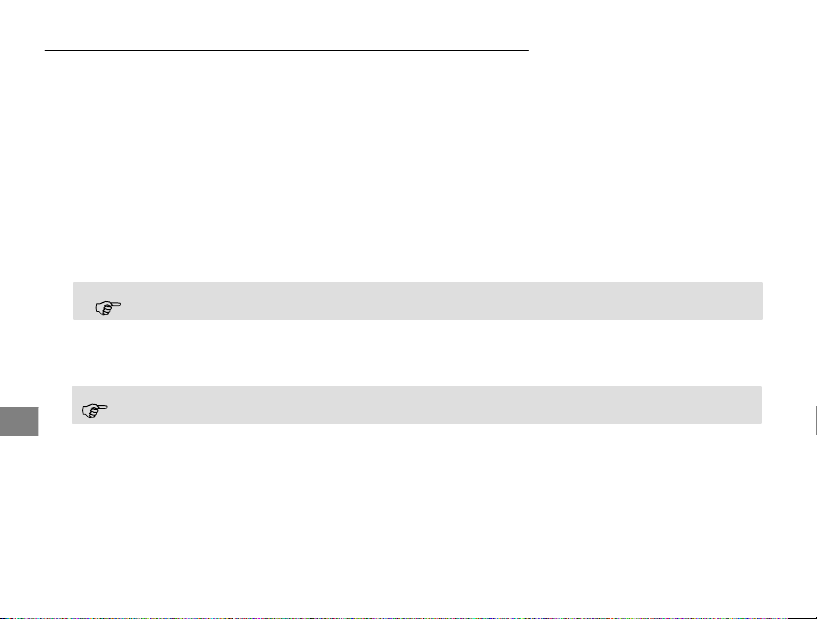
Installation
3 Installation
Einführung
VolP (Voice over Internet Protocol) ist eine Technologie, die das Internet nutzt, um Telefongespräche zu führen.
Analoge Sprachsignale werden komprimiert und in digitale Form umgewandelt. Diese digitalen Signale werden durch
Computer−Netzwerke oder das Internet übertragen.
Mit VolP können Sie unter entsprechenden Voraussetzungen kostenlos telefonieren. Sie müssen gegebenenfalls nur die
Kosten Ihres Internet−Providers bezahlen! VolP schafft somit eine interessante Alternative zum traditionellen Telefonieren.
Ihr Telefon ist ein USB−VoIP−Telefon, das Sie an Ihren PC anschließen müssen, um VolP−Telefonate führen zu können.
Zum Betrieb dieses Telefons wird die Telefonsoftware USB Widebandˆ und die Anwendersoftware Skypeˆ benötigt.
Beides ist auf der im Lieferumfang enthaltenen CD vorhanden.
Um das Telefonieren mit Skype zu nutzen, müssen Sie sich bei Skype registrieren.
Telefon an den PC anschließen
Betriebssystem: Windows XP oder Windows 2000.
Stellen Sie sicher, dass Ihr USB−Telefon nicht bereits mit dem PC verbunden ist.
Schalten Sie den PC ein.
Deinstallieren Sie alle eventuell vorhandenen VoIP−Treiber.
Legen Sie die CD in das Laufwerk. Das Installationsprogramm startet automatisch.
Wenn das Installationsprogramm nicht automatisch startet, navigieren Sie zu Ihrem CD−Laufwerk und führen
D
Folgen Sie den Anweisungen auf dem Monitor bis zum Abschluss der Installation.
Verbinden Sie die USB−Buchse Ihres Telefons mit einer USB−Buchse des PCs erst, wenn Sie dazu aufgefordert werden.
Das System erkennt die neue Komponente automatisch und konfiguriert diese. Warten Sie bis zum Abschluss der
Konfiguration.
Nehmen Sie die Installations−CD aus Ihrem Laufwerk.
Führen Sie einen Neustart durch, um die Änderungen wirksam werden zu lassen.
Überprüfen Sie gegebenenfalls die im Kapitel Konfiguration beschriebenen Einstellungen.
6
einen Doppelklick auf der Setup-Anwendung aus.
Service−Hotline Deutschland: Tel. 0180 5 001388 (Kosten Telekom bei Drucklegung: 14 ct/min)
Page 7
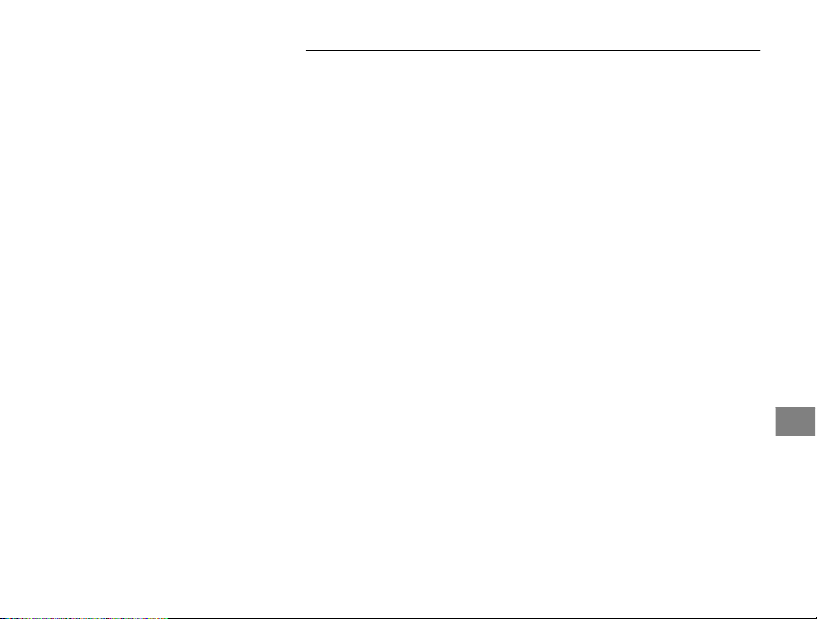
Installation
VoIP−Treiber aktualisieren
Die Entwicklung von Treibern ist kontinuierlich. Wenn für Ihr Produkt neue Treiber vorhanden sind, können Sie diese
von der Homepage des Herstellers herunterladen. Rufen Sie die Homepage des Herstellers auf www.audioline.de.
Laden Sie die aktuellen Treiber für Ihr Telefon herunter.
Deinstallieren Sie alle auf Ihrem PC vorhandenen VoIP−Treiber, bevor Sie neue VoIP−Treiber installieren.
Skype−Information
Wenn Sie Skype nach der Installation das erste Mal starten, öffnet sich die Dialogbox Anwendungsfreigabe.
Um diese Dialogbox nicht mehr zu erhalten und dem Programm dauerhaft den Zugriff auf Skype zu gewähren,
wählen Sie den ersten Punkt aus.
Um diese Dialogbox bei jedem Start von Skype zu erhalten, wählen Sie den zweiten Punkt aus.
Um den Zugriff auf Skype zu verweigern und somit die Funktionen nicht zu aktivieren, wählen Sie den dritten Punkt
aus.
Verbindungs−Status
Ein Symbol in der Taskleiste zeigt an, dass der installierte Telefon−Treiber funktioniert.
Grün USB angeschlossen, Skype ist online.
Grau USB angeschlossen, Skype ist offline / nicht angeschlossen / funktioniert nicht.
Rot USB nicht angeschlossen.
D
Service−Hotline Deutschland: Tel. 0180 5 001388 (Kosten Telekom bei Drucklegung: 14 ct/min)
7
Page 8
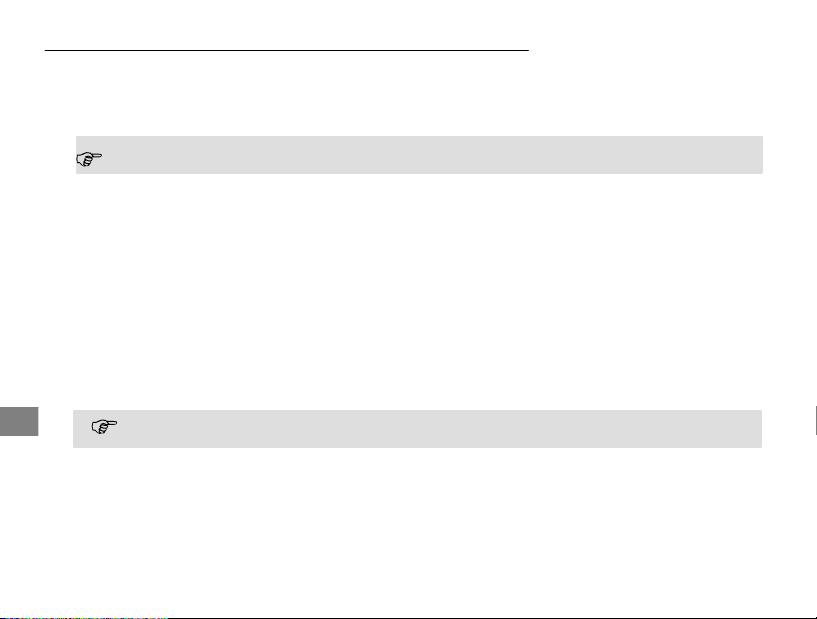
Konfiguration
4 Konfiguration
Alle erforderlichen Konfigurationen für Ihr Telefon werden über die von Ihnen benutzte Anwendersoftware oder über Ihr
Betriebssystem vorgenommen.
Sollte dies nicht automatisch geschehen, führen Sie bitte die nachfolgend beschriebenen Schritte aus.
Die Bezeichnung von Menüpunkten und Schaltflächen kann zwischen den Betriebssystemen leicht variieren,
z. B. Sounds und Audiogeräte = Multimedia. Die Installationsschritte sind jedoch identisch.
Konfiguration USB−Telefon
Öffnen Sie die USB Wideband Telefon−Einstellungen. Wählen Sie aus den Menüs Allgemeine Optionen,
Audio−Einstellungen, Ton−Einstellungen oder Über. Wählen Sie die von Ihnen gewünschten Einstellungen aus.
Zur Übernahme dieser Einstellungen und zum Beenden des Menüs klicken Sie auf die Schaltfläche Übernehmen und
dann auf OK.
Konfiguration Skype
Öffnen Sie die Skype−Anwendung.
Wählen Sie Aktionen, Optionen und dann Audiogeräte.
Wählen Sie aus dem Pulldown-Menü Gerät Ihr USB−Telefon aus. Führen Sie diesen Vorgang gegebenenfalls sowohl
für die Soundwiedergabe als auch für die Soundaufnahme durch.
Zur Übernahme dieser Einstellungen und zum Beenden des Pulldown-Menüs klicken Sie auf die Schaltfläche
Speichern. Wir empfehlen einen Testanruf beim Skype−Test−Service.
D
Weitere und detaillierte Angaben entnehmen Sie bitte den Anleitungen Ihrer Anwendersoftware.
8
Service−Hotline Deutschland: Tel. 0180 5 001388 (Kosten Telekom bei Drucklegung: 14 ct/min)
Page 9
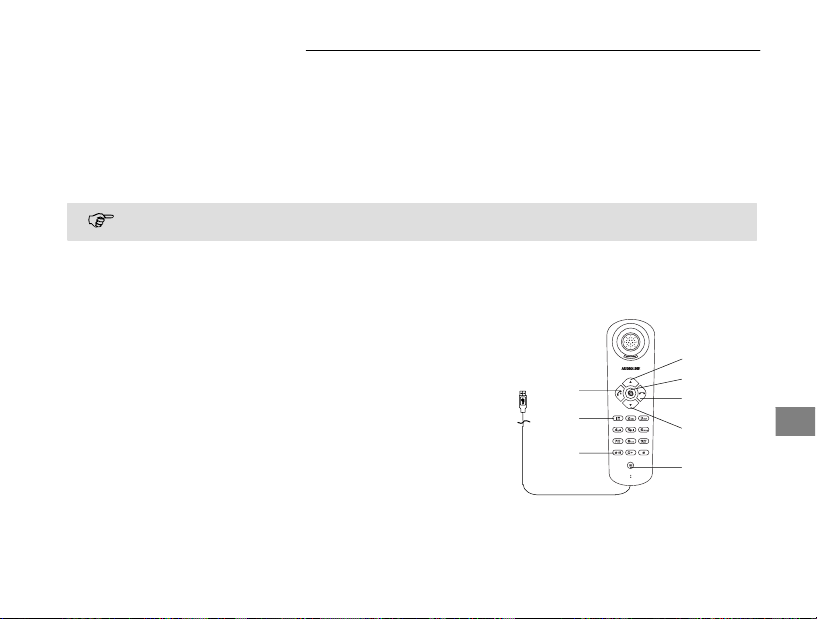
Bedienelemente
Konfiguration Windows XP / 2000
Hier wählen Sie die Geräte aus, die Sie für andere Audio-Anwendungen verwenden wollen (z. B. Windows-Sounds).
Öffnen Sie das Start−Menü.
Wählen Sie Einstellungen, Systemsteuerung und dann Sounds und Audiogeräte.
Klicken Sie auf die Registerkarte Audio.
Wählen Sie aus dem Pulldown-Menü Standardgerät das Gerät aus, das Sie verwenden wollen. Führen Sie diesen Vor-
gang gegebenenfalls sowohl für die Soundwiedergabe als auch für die Soundaufnahme durch.
Zur Übernahme dieser Einstellungen und zum Beenden des Pulldown-Menüs klicken Sie auf die Schaltfläche OK.
Weitere und detaillierte Angaben entnehmen Sie bitte dem Handbuch zu Ihrem Betriebssystem.
5 Bedienelemente
Die Tasten Ihres Telefons werden in dieser Bedienungsanleitung nachfolgend mit vereinheitlichten Symbolen dargestellt.
Leichte Abweichungen der Tastensymbole Ihres Telefons gegenüber den hier verwendeten Tastensymbolen sind daher
möglich.
USB−Telefon
1 y Aufwärts blättern / Hörerlautstärke erhöhen
2 Ü Skype−Taste / öffnet das Skype−Menü / durch Register navigieren
3 Gespräch beenden
4 z Abwärts blättern / Hörerlautstärke verringern
5 Mikrofonstummschaltung
6 Ì Kontaktliste öffnen
7 < Voicemail starten
8 ¹ Gespräch annehmen
8
7
6
1
2
3
4
5
D
Service−Hotline Deutschland: Tel. 0180 5 001388 (Kosten Telekom bei Drucklegung: 14 ct/min)
9
Page 10
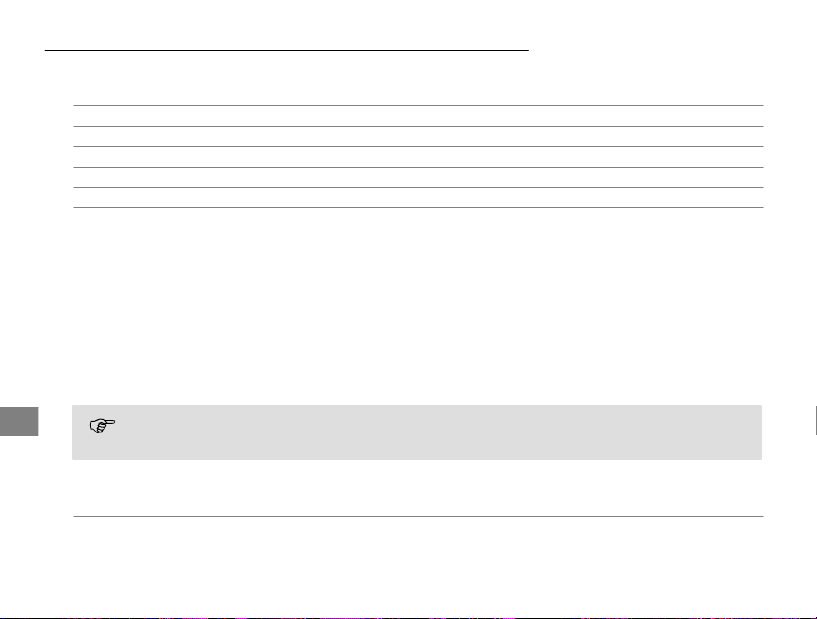
Wie bediene ich mein Telefon?
6 Wie bediene ich mein Telefon?
Darstellungen und Schreibweisen
ë Nummern oder Buchstaben eingeben
* Abgebildete Taste kurz drücken
2 sec * Abgebildete Taste 2 Sekunden drücken
{í} Telefon klingelt
¹ Gespräch annehmen
Gespräch beenden
7 Telefonieren mit Skype
Informationen zu Skype
Das Angebot bei Skype reicht zurzeit von nur Internet-Telefonie bis hin zur vollständigen Erreichbarkeit in und aus
dem Fest− und Mobilfunknetz sowie Voicemail−Nutzung.
SkypeIn: Sie erhalten eine eigene Skype-Telefonnummer. Dadurch sind Sie an Ihrem Skype−Anschluss aus dem
Fest− und Mobilfunknetz erreichbar.
SkypeVoicemail: Wenn Sie nicht direkt erreichbar sind, werden die Gespräche aufgezeichnet und können später
von Ihnen abgehört werden.
SkypeOut: Sie können von Ihrem Skype−Anschluss Gespräche zum Fest− und Mobilfunknetz führen.
D
Alle notwendigen Informationen über die Anmeldung zu diesen Diensten und eventuell entstehenden Kosten
sowie Erklärungen zur Bedienung von Skype erhalten Sie über die Menüs der
Skype−Anwendung.
Anruf annehmen
Wenn Sie einen Anruf erhalten, blinkt die LED−Anzeige an Ihrem Telefon und Sie hören die voreingestellte Tonrufmelo−
die (sofern Sie nicht Aus" für die Lautstärke voreingestellt haben).
{í}, ¹ Anruf annehmen
10
Service−Hotline Deutschland: Tel. 0180 5 001388 (Kosten Telekom bei Drucklegung: 14 ct/min)
Page 11

Telefonieren mit Skype
Bei Status Beschäftigtˆ blinkt die LED−Anzeige des Telefons, aber es klingelt nicht!
Gespräch beenden
Gespräch beenden
Anrufen
, Ü eventuell mehrfach Menü öffnen, Meine Kontakteˆ auswählen
Ü
+ oder ,, ¹ gewünschten Kontakt auswählen, Verbindung herstellen
Mit Skype können Sie keine Notrufnummern anwählen!
Bitte benutzen Sie hierfür Ihren Festnetzanschluss.
Anrufe über die Kurzwahl führen
Nutzen Sie die Möglichkeiten der Skype−Anwendung, um Teilnehmern aus der Registerkarte Meine Kontakteˆ eine
zweistellige Kurzwahlnummer zuzuweisen.
Kurzwahl über die Telefontastatur verwenden
Z, ¹ Kurzwahlnummer eingeben, Verbindung herstellen
SkypeOut
Wenn Sie einen SkypeOut−Anruf führen wollen, müssen Sie die Nummer vollständig, mit Landes− und Ortsvorwahl eingeben. Dies gilt auch für Ortsgespräche.
Erklärungen zur Bedienung von Skype erhalten Sie über die Menüs der
Beispiel, für Verwendung der Landesvorwahl 49 für einen Anruf in Deutschland:
0049 4421 941699
ë Rufnummer eingeben
bei Falscheingabe alle Ziffern löschen
¹ Verbindung herstellen
Skype−Anwendung.
D
Service−Hotline Deutschland: Tel. 0180 5 001388 (Kosten Telekom bei Drucklegung: 14 ct/min)
11
Page 12

Kontaktliste
Anrufe zurückrufen
Die Anwendersoftware Skype speichert eingegangene, abgehende und entgangene Anrufe und eingegangene
Sprachnachrichten (Voicemails) unter der Registerkarte Ereignisprotokollˆ.
Ü, Ü eventuell mehrfach Menü öffnen, Ereignisprotokollˆ auswählen
+ oder ,, ¹ gewünschten Kontakt auswählen, Verbindung herstellen
Kontaktliste
Kontakte aus der Kontaktliste anrufen
2 sec Ì Kontaktliste öffnen
+ oder , Kontaktperson auswählen
¹ Verbindung herstellen
Alternativ kann auch der Anfangsbuchstabe des gesuchten Kontakts eingegeben werden. Drücken Sie dazu
2 Sekunden den gewünschten Anfangsbuchstaben auf Ihrer Telefontastatur.
Kontaktliste schließen
Kontaktliste schließen
Voicemail abhören
Wenn Sie eine Voicemail erhalten haben, blinkt die LED−Anzeige an Ihrem Telefon langsam.
2 sec < Menü Sprachnachrichtenˆ öffnen
+ oder , gewünschten Absender auswählen
D
¹ Voicemail abhören
Voicemail abhören beenden
Menü Sprachnachrichtenˆ schließen
12
Service−Hotline Deutschland: Tel. 0180 5 001388 (Kosten Telekom bei Drucklegung: 14 ct/min)
Page 13

Kontaktliste
Einstellen der Hörerlautstärke
Sie können während eines Gesprächs die Lautstärke in 8 Stufen anpassen.
+ oder , Gewünschte Lautstärke auswählen
Die Hörerlautstärke und die Mikrofonlautstärke können auch über das Menü USB Wideband Telefon−Ein-
stellungen angepasst werden.
Mikrofon im Telefon stummschalten
Sie können während eines Telefongesprächs das Mikrofon des Telefons aus− und einschalten.
Mikrofon ausschalten (stummschalten)
Mikrofon einschalten
3
D
Service−Hotline Deutschland: Tel. 0180 5 001388 (Kosten Telekom bei Drucklegung: 14 ct/min)
13
Page 14
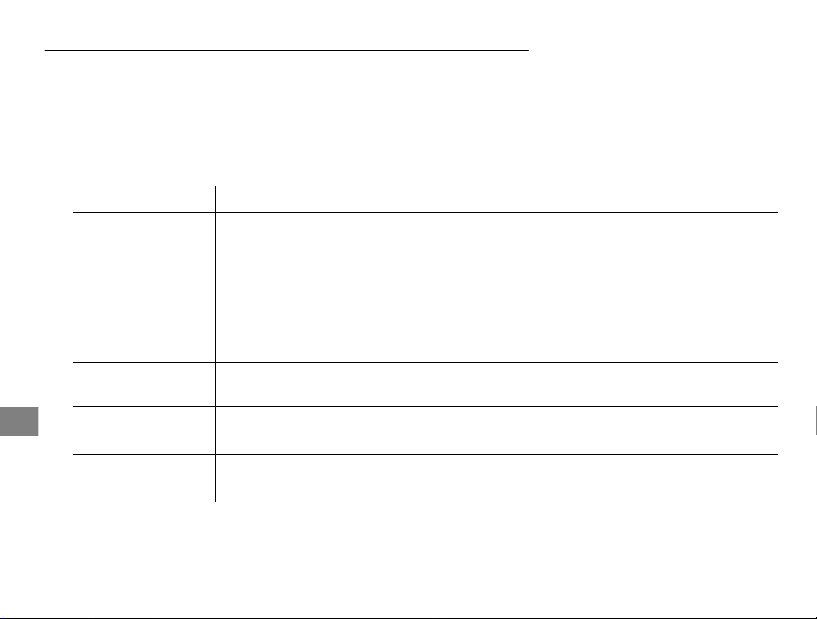
Falls es Probleme gibt
8 Falls es Probleme gibt
Service Hotline
Haben Sie Probleme mit Ihrem Telefon, kontrollieren Sie zuerst die folgenden Hinweise. Bei technischen Problemen können Sie sich an unsere Service−Hotline unter Tel. 0180 5 001388 (Kosten Telekom bei Drucklegung: 14 ct/min) wenden.
Bei Garantieansprüchen wenden Sie sich an Ihren Fachhändler. Die Garantiezeit beträgt 2 Jahre.
Fragen und Antworten
Fragen Antworten
Kein Telefon−
gespräch möglich
Verbindung abgehackt, fällt aus
D
Das System reagiert
nicht mehr
Das Telefon klingelt
nicht
− Das USB−Telefonkabel ist nicht korrekt angeschlossen oder gestört.
− Der PC ist nicht eingeschaltet.
− Es liegt ein totaler Stromausfall vor.
− Die benötigte Anwendung ist nicht korrekt installiert oder wird nicht korrekt ausgeführt.
− Es gibt Störungen bei Ihrem Provider.
− Wählen Sie 00, 011 oder + vor Ihrer gewünschten Telefonnummer.
− Sie haben kein Skype−Guthaben mehr.
− Ihr Skype−Status darf nicht auf Offlineˆ stehen.
− Prüfen Sie die Konfiguration der Internetverbindung *
− Starten Sie den PC neu.
− Stellen Sie die Tonruflautstärke nicht auf AUSˆ.
− Ihr Skype−Status darf nicht auf Beschäftigtˆ stehen.
).
14
Service−Hotline Deutschland: Tel. 0180 5 001388 (Kosten Telekom bei Drucklegung: 14 ct/min)
Page 15

Falls es Probleme gibt
Sie können Ihren
Gesprächspartner
nicht hören
Ihr Gesprächspartner
kann Sie nicht hören
Die Kontaktliste läßt
sich nicht öffnen
Die Voicemailliste
läßt sich nicht öffnen
Wenn Sie die Probleme nicht lösen konnten, entfernen Sie Ihr USB−Telefon von Ihrem PC und starten sie die Anwen−
dungen Skype und USB Wideband Telefon−Einstellungen neu. Warten Sie 15 Minuten und versuchen Sie es erneut!
*) Der Verbindungsaufbau und gegebenenfalls auftretende Sprachverzögerungen werden unter anderem durch die
aktuelle Auslastung Ihres PCs, die Art und Geschwindigkeit Ihres Internetzugangs und die Verwendung von Sicherheitseinrichtungen, wie zum Beispiel einer Firewall beeinflusst.
− Prüfen Sie die Konfigurationen der Skype−Optionen (Audiogeräte).
− Passen Sie die Hörerlautstärke an.
− Schalten Sie die Mikrofonstummschaltung aus.
− Passen Sie die Mikrofonlautstärke an (USB Wideband Telefon−Einstellungen).
− Schließen Sie die Voicemailliste und versuchen Sie es erneut.
− Schließen Sie die Kontaktliste und versuchen Sie es erneut.
D
Service−Hotline Deutschland: Tel. 0180 5 001388 (Kosten Telekom bei Drucklegung: 14 ct/min)
15
Page 16
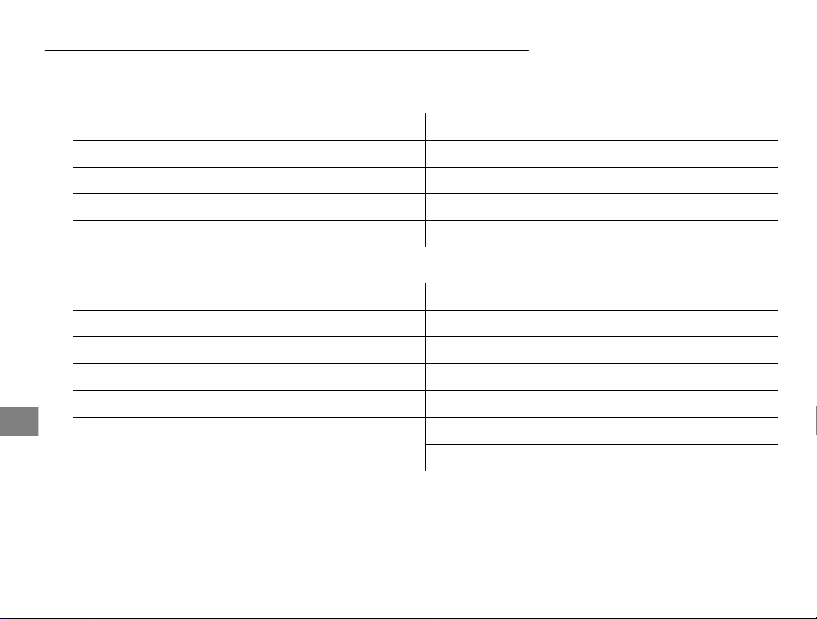
Technische Eigenschaften
9 Technische Eigenschaften
Technische Daten
Merkmal Wert
Standard USB Wideband Telefon
Stromversorgung USB−PC−Anschluss
Zulässige Umgebungstemperatur 10 °C bis 30 °C
Zulässige relative Luftfeuchtigkeit 20 % bis 75 %
Systemanforderungen für Skype
Betriebssystem Windows XP, Windows 2000
Anschlüsse USB−Port USB1.1 oder USB2.0
RAM-Speicher 128 MB RAM oder höher
Festplattenspeicher 15 MB freien Speicherplatz
D
Prozessor Pentium II 400 MHz oder höher
Sonstiges Internetverbindung
CD−ROM Laufwerk für Installationssoftware
16
Service−Hotline Deutschland: Tel. 0180 5 001388 (Kosten Telekom bei Drucklegung: 14 ct/min)
Page 17

Technische Eigenschaften
Werkseinstellungen
Telefon
Die Einstellungen des Telefons werden über das Menü USB Wideband Telefon−Einstellungen angepasst.
Tonruflautstärke: laut Tonrufmelodie: 1
Hörerlautstärke: leise Mikrofonlautstärke: leise
Tastenton: Ein Skype automatisch starten, wenn USB Wideband
Konformitätserklärung
Dieses Gerät erfüllt die Anforderungen der EU−Richtlinie:
1999/5/EG Richtlinie über Funkanlagen und Telekommunikationsendeinrichtungen und die gegenseitige
Anerkennung ihrer Konformität. Die Konformität mit der o. a. Richtlinie wird durch das CE−Zeichen auf
dem Gerät bestätigt.
Für die komplette Konformitätserklärung nutzen Sie bitte den kostenlosen Download von unserer Website
www.audioline.de.
Hinweise zu Software− und Hardware−Bezeichnungen
Die in diesem Dokument erwähnten Software− und Hardware−Bezeichnungen sind eingetragene Marken und
unterliegen als solche den gesetzlichen Bestimmungen.
4
Telefon angeschlossen: ja
D
Service−Hotline Deutschland: Tel. 0180 5 001388 (Kosten Telekom bei Drucklegung: 14 ct/min)
17
Page 18

Pflegehinweise / Garantie
10 Pflegehinweise / Garantie
Pflegehinweise
Reinigen Sie die Gehäuseoberflächen mit einem weichen und fusselfreien Tuch.
Verwenden Sie keine Reinigungsmittel oder Lösungsmittel.
Garantie
AUDIOLINE
rialien und hoch entwickelte Technologien sorgen für einwandfreie Funktion und lange Lebensdauer. Ein Garantiefall liegt
nicht vor, wenn die Ursache einer Fehlfunktion des Gerätes bei dem Telefonnetzbetreiber oder einer eventuell zwischengeschalteten Nebenstellenanlage liegt. Die Garantie gilt nicht für die in den Produkten verwendeten Batterien, Akkus
oder Akkupacks. Die Garantiezeit beträgt 24 Monate, gerechnet vom Tage des Kaufs.
Innerhalb der Garantiezeit werden alle Mängel, die auf Material− oder Herstellungsfehler zurückzuführen sind, kostenlos
beseitigt. Der Garantieanspruch erlischt bei Eingriffen durch den Käufer oder durch Dritte. Schäden, die durch unsachgemäße Behandlung oder Bedienung, natürliche Abnutzung, durch falsches Aufstellen oder Aufbewahren, durch unsachgemäßen Anschluss oder Installation sowie durch höhere Gewalt oder sonstige äußere Einflüsse entstehen, fallen nicht
unter die Garantieleistung. Wir behalten uns vor, bei Reklamationen die defekten Teile auszubessern, zu ersetzen oder
das Gerät auszutauschen. Ausgetauschte Teile oder ausgetauschte Geräte gehen in unser Eigentum über. Schadener−
satzansprüche sind ausgeschlossen, soweit sie nicht auf Vorsatz oder grober Fahrlässigkeit des Herstellers beruhen.
Sollte Ihr Gerät dennoch einen Defekt innerhalb der Garantiezeit aufweisen, wenden Sie sich bitte unter Vorlage Ihrer
Kaufquittung ausschließlich an das Geschäft, in dem Sie Ihr AUDIOLINE − Gerät gekauft haben. Alle Gewährleistungsansprüche nach diesen Bestimmungen sind ausschließlich gegenüber Ihrem Fachhändler geltend zu machen.
D
Nach Ablauf von zwei Jahren nach Kauf und Übergabe unserer Produkte können Gewährleistungsrechte nicht mehr
geltend gemacht werden.
− Geräte werden nach den modernsten Produktionsverfahren hergestellt und geprüft. Ausgesuchte Mate-
18
Service−Hotline Deutschland: Tel. 0180 5 001388 (Kosten Telekom bei Drucklegung: 14 ct/min)
Page 19
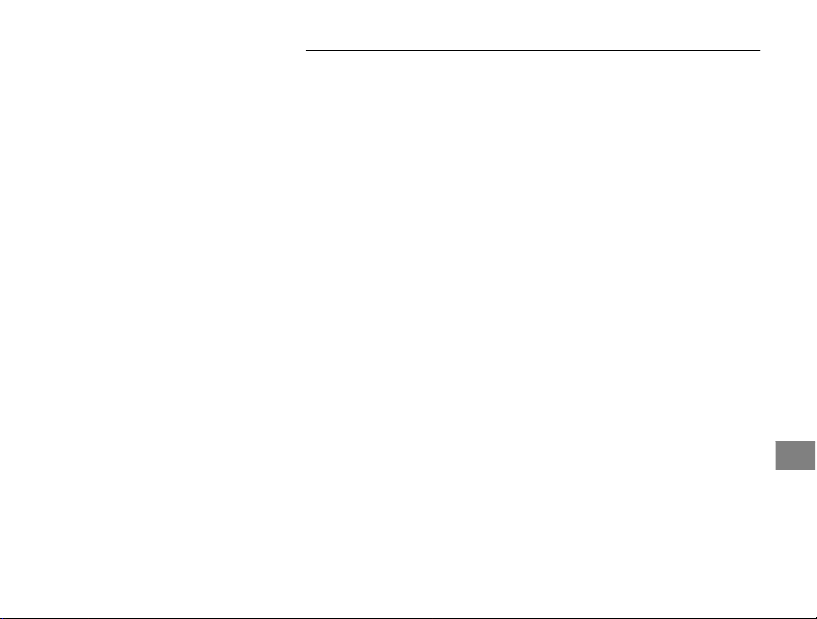
5
Contents
1 Safety Information 20. . . . . . . . . . . . . . . . . . . . . . . . . . . . . . . . . . . . . . . . . . . . . . . . . . . . . . . .
2 Putting the Telephone into Operation 21. . . . . . . . . . . . . . . . . . . . . . . . . . . . . . . . . . . . . . . . . . .
3 Installation 22. . . . . . . . . . . . . . . . . . . . . . . . . . . . . . . . . . . . . . . . . . . . . . . . . . . . . . . . . . . . .
4 Configuration 24. . . . . . . . . . . . . . . . . . . . . . . . . . . . . . . . . . . . . . . . . . . . . . . . . . . . . . . . . . .
5 Operating Elements 25. . . . . . . . . . . . . . . . . . . . . . . . . . . . . . . . . . . . . . . . . . . . . . . . . . . . . . .
6 Operating the Telephone 26. . . . . . . . . . . . . . . . . . . . . . . . . . . . . . . . . . . . . . . . . . . . . . . . . . .
7 Telephoning Using Skype 26. . . . . . . . . . . . . . . . . . . . . . . . . . . . . . . . . . . . . . . . . . . . . . . . .
8 In Case of Problems 30. . . . . . . . . . . . . . . . . . . . . . . . . . . . . . . . . . . . . . . . . . . . . . . . . . . . . .
9 Technical Properties 32. . . . . . . . . . . . . . . . . . . . . . . . . . . . . . . . . . . . . . . . . . . . . . . . . . . . . .
10 Maintenance / Guarantee 34. . . . . . . . . . . . . . . . . . . . . . . . . . . . . . . . . . . . . . . . . . . . . . . . . . .
11
GB
Service−Hotline Germany: Tel. 0180 5 001388 (cost via Telekom at time of going to print: 14 ct/min)
19
Page 20

Safety Information
1 Safety Information
Please read this operating instruction manual thoroughly.
Intended use
The telephone is designed for telephoning via the Internet. Any other use is considered unintended use. Unauthorised
modification or reconstruction is not permitted. Under no circumstances open the device or complete any repair work
yourself.
Installation location
Prevent excessive exposure to smoke, dust, vibration, chemicals, moisture, heat and direct sunlight.
Do not use the telephone in potentially explosive areas.
Power failure
The telephone cannot be used to make calls in the event of a power failure. Always keep a cord connected telephone
which operates without an external power supply available in case of emergency situations.
Medical equipment
Caution: Never use the telephone in the vicinity of medical equipment. Effects on such equipment
cannot be fully ruled out.
Disposal
In order to dispose of your device, bring it to a collection point provided by your local public waste authorities
(e.g. recycling centre). The adjacent symbol indicates that the device must not be disposed of in normal domestic waste! According to laws on the disposal of electronic and electrical devices, owners are obliged to dispose of old electronic and electrical devices in a separate waste container.
Packaging materials must be disposed of according to local regulations.
GB
20
Service−Hotline Germany: Tel. 0180 5 001388 (cost via Telekom at time of going to print: 14 ct/min)
Page 21

Putting the Telephone into Operation
2 Putting the Telephone into Operation
Safety information
Caution: It is essential to read the Safety Information in Chapter 1 before starting up.
Checking the package contents
The material supplied includes 1 telephone with USB cable, 1 operating manual ,1 installation CD and 1 bag.
Batteries are not necessary because electricity is supplied to the USB telephone from the PC via the USB
cable.
6
Connecting the telephone
Connect the telephone as illustrated in the diagram.
Only connect the telephone and PC with
each other after having installed the VoIP
driver.
USB socket
on PC
Service−Hotline Germany: Tel. 0180 5 001388 (cost via Telekom at time of going to print: 14 ct/min)
GB
21
Page 22
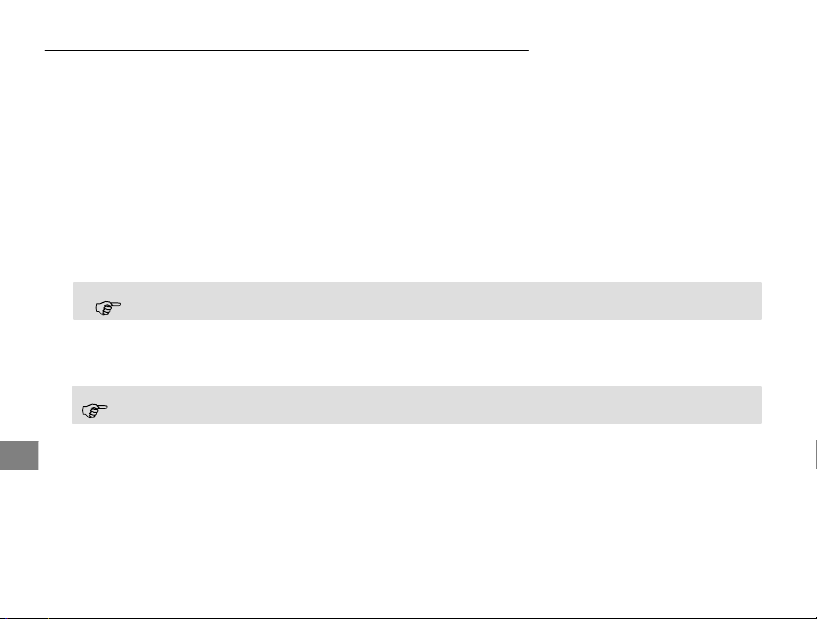
Installation
3 Installation
Introduction
VolP (Voice over Internet Protocol) is a technology which uses the Internet to transmit telephone conversations.
Analogue voice signals are compressed and converted to a digital form. These digital signals are transmitted via computer networks or the Internet. Under the corresponding conditions, VolP can be used to telephone free of charge. It may
only be necessary for payment to cover the costs of your Internet provider!
As a result, VolP represents an interesting alternative to traditional telephony.
This telephone is a USB−based VoIP telephone which only needs to be connected to your PC in order to carry out VolP
telephone calls. In order to operate the telephone, you need the USB Wideband" telephone software and Skype"
application software. Both are provided on the CD contained in the material supplied.
In order to use the telephone with Skype, you must register with Skype.
Connecting the telephone to a PC
Operating system: Windows XP or Windows 2000.
Ensure that the USB telephone is not already connected to the PC.
Switch the PC on.
Deinstall any existing VoIP drivers.
Insert the CD in the drive. The installation program starts up automatically.
If the installation program does not start automatically, navigate to the CD drive and double−click on the Setup
application.
Follow the instructions which appear on the screen until installation is completed.
GB
Only connect the USB port on the telephone with a USB port on the PC when requested to do so. The system detects
the new component automatically and configures it. Wait for the configuration routine to finish.
Remove the installation CD from the drive.
Restart the computer in order that the modifications take effect.
Check the settings described in Chapter Configuration, if necessary.
22
Service−Hotline Germany: Tel. 0180 5 001388 (cost via Telekom at time of going to print: 14 ct/min)
Page 23
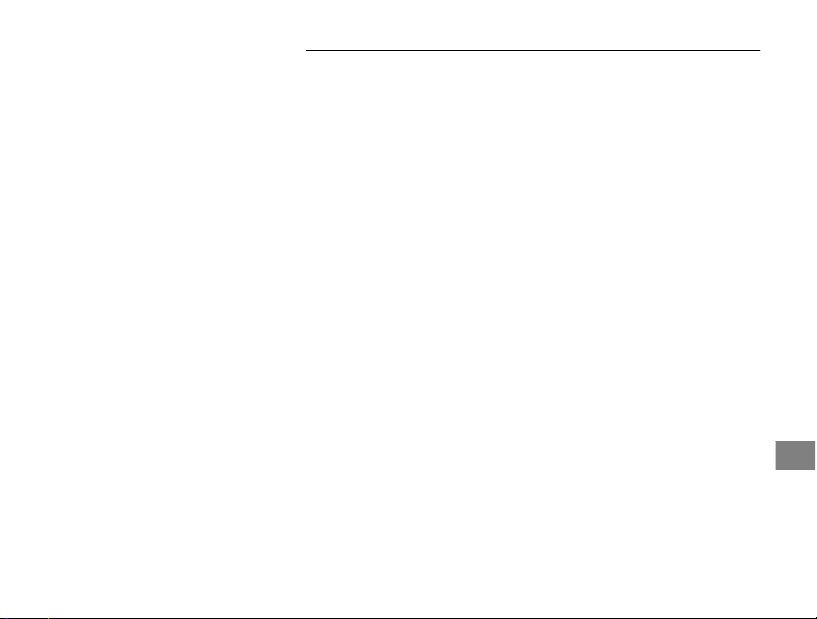
Installation
Updating VoIP drivers
New drivers are being developed continuously. When new drivers become available for your telephone, they can be
downloaded from the manufacturer’s homepage. Visit the manufacturer’s homepage www.audioline.de.
Load the current driver for your telephone.
Deinstall all the existing VoIP drivers on the PC before installing new VoIP drivers.
Skype information
When Skype is started for the first time following installation, the Another program wants to use Skype dialogue box
opens.
To prevent the dialogue box appearing again and automatically ensure the program always accesses Skype, select
the first option.
To ensure the dialogue box appears each time Skype is started, select the second option.
To refuse access to Skype and, thus, prevent the functions being activated, select the third option.
Connection status
An icon in the toolbar indicates whether the telephone driver installed is functional.
Green USB is connected, Skype is online.
Grey USB is connected, Skype is offline / not connected / does not work.
Red USB is not connected.
GB
Service−Hotline Germany: Tel. 0180 5 001388 (cost via Telekom at time of going to print: 14 ct/min)
23
Page 24
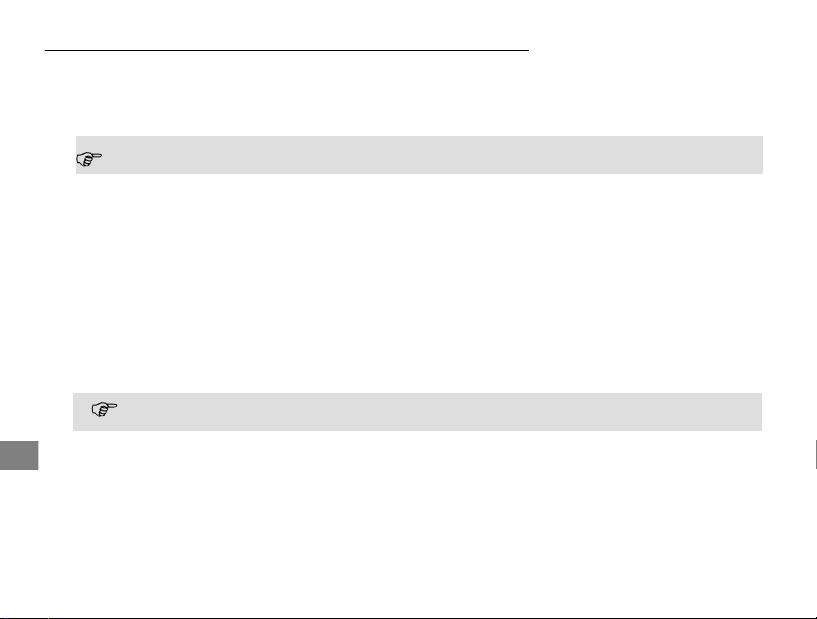
Configuration
4 Configuration
All the necessary configurations for the telephone are made via the application software used or your operating
system.
If this is not done automatically, please carry out the following steps.
The names of the various menu options and buttons may vary slightly according to the different operating
systems, e.g. Sounds and Audio Devices = Multimedia. The steps for installation, however, are identical.
Configuring the USB telephone
Open the USB Wideband Phone Settings dialogue. Make your selections from the General Options, Audio Settings,
Tone Settings or About menus. Select the settings you require. Click on the Apply button and then OK to apply the
settings and close the pulldown menu.
Configuring Skype
Open the Skype application.
Select Tools, Options and then Sounds and Audio Devices.
Select your USB Telephone from the Devices pulldown menu. Complete this process for both the Audio In as well as
the Audio Out features.
Click on the Save button to apply the settings and close the pulldown menu.
We recommend a test call to the Skype test service.
Refer to the instructions in your application software for further, more detailed information.
GB
24
Service−Hotline Germany: Tel. 0180 5 001388 (cost via Telekom at time of going to print: 14 ct/min)
Page 25
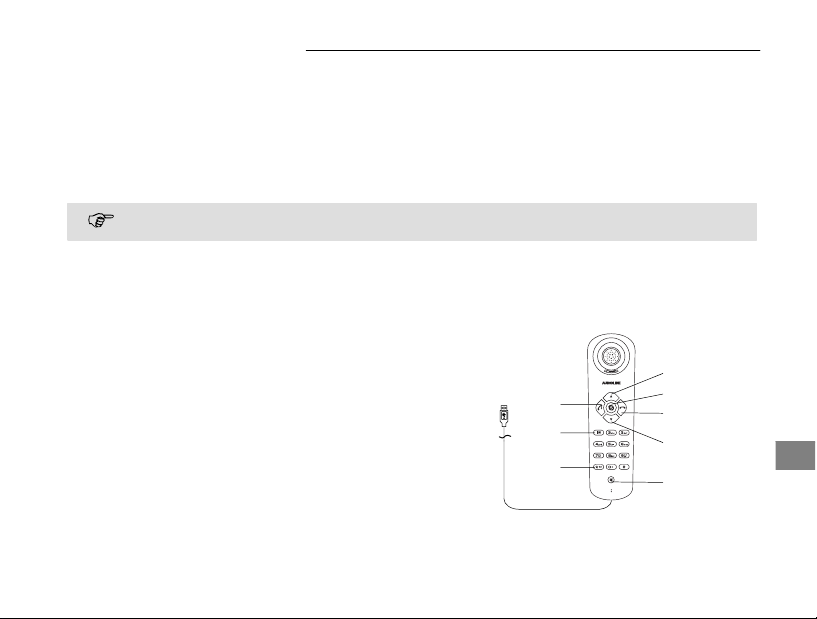
Operating Elements
Configuring Windows XP / 2000
This is used to select the devices you want for other audio applications (e.g. Windows Sounds).
Open the Start menu.
Select Settings, Control Panel and then Sounds and Audio Devices.
Click on the Audio tab control.
Select the device to be used from the Default Device pulldown menu. Complete this process for both the Audio In as
well as the Audio Out features.
Click on the OK button to apply the settings and close the pulldown menu.
Please refer to the operating system documentation for further, more detailed information.
5 Operating Elements
The buttons in this operating manual are subsequently depicted with a uniform contour. Therefore, slight deviations in
the appearance of the symbols on the telephone buttons compared to those depicted here are possible.
USB telephone
1 y Scroll up / Increase receiver volume
2 Ü Skype button / Open the Skype menu / Navigate through register
3 End call (on−hook)
4 z Scroll downwards / Lower receiver volume
5 Muting button (microphone off)
6 Ì Open Contacts list
7 < Start voicemail
8 ¹ Take call
8
7
6
1
2
3
4
5
GB
Service−Hotline Germany: Tel. 0180 5 001388 (cost via Telekom at time of going to print: 14 ct/min)
25
Page 26

Operating the Telephone
6 Operating the Telephone
Display and notation of operating sequences
ë Enter digits or letters
* Press the button depicted briefly
2 sec * Press the button depicted for 2 seconds
{í} Telephone rings
¹ Take the call
End the call
7 Telephoning Using Skype
Information on Skype
The services offered by Skype currently ranges from simple Internet telephony up to complete availability in and out of
conventional and mobile communication networks and voicemail facilities.
SkypeIn: You receive your own Skype telephone number. This ensures you can be reached from conventional and mobile communication networks via the Skype connection.
SkypeVoicemail: If you cannot be contacted directly, incoming calls are recorded and you can play them back later.
SkypeOut: You can make calls to conventional and mobile communication networks from the Skype connection.
All the necessary information regarding registration for these services and any costs involved as well as ex-
planations on operating Skype is available in the Skype application menus.
Taking a call
GB
When a call is received, the LED indicator flashes and the telephone rings with the ringing melody previously set
(as long as the volume setting has not been set to Off").
{í}, ¹ Take the call
If the Busy" status has been activated, the LED indicator flashes but the telephone does not ring!
26
Service−Hotline Germany: Tel. 0180 5 001388 (cost via Telekom at time of going to print: 14 ct/min)
Page 27

Telephoning Using Skype
Ending a call
End the call
Making a call
, Ü
Ü
several times, if necessary Open the Contacts" menu
+ or ,, ¹ Select the contact required and dial the number
It is not possible to dial emergency numbers with Skype!
Please use a conventional telephone line for this.
Making calls via quick dial
Use the Skype application options to assign a two−digit quick dial number to subscribers on the Contacts" tab control.
Using quick dial via the telephone keypad
Z, ¹ Enter the quick dial number, dial the number
SkypeOut
To make a SkypeOut call, enter the complete number including international and local access codes. This also applies to
local calls.
Instructions on how to operate Skype are available in the Skype application menus.
Example using the international dialling code 49 for a call in Germany: 0049 4421 941699
ë Enter the phone number
Delete all the digits following incorrect input
¹ Dial the number
GB
Service−Hotline Germany: Tel. 0180 5 001388 (cost via Telekom at time of going to print: 14 ct/min)
27
Page 28
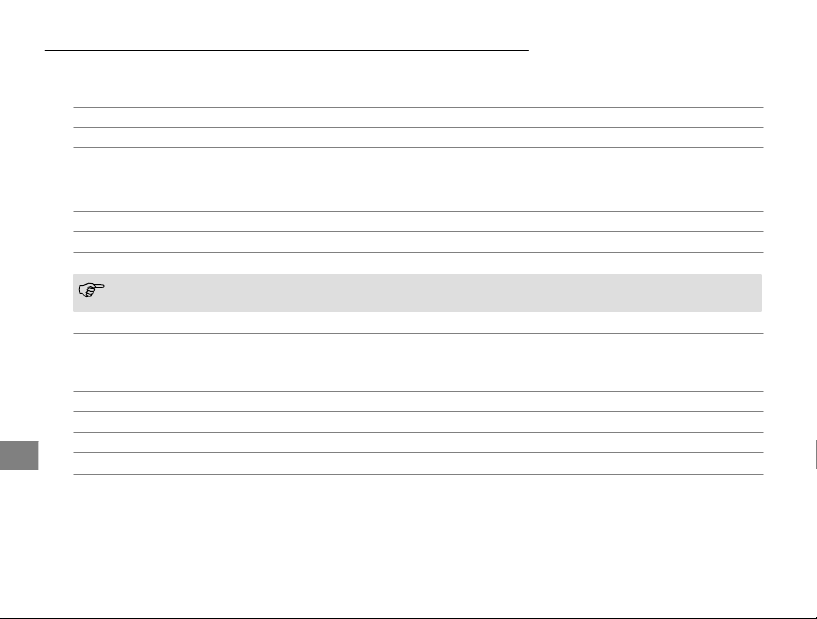
Contacts
Callback
The Skype application software saves the phone numbers of incoming calls taken, outgoing calls, missed calls and
voice messages received (voicemails) in the History" tab control.
Ü, Ü
several times if necessary Open the History" tab register
+ or ,, ¹ Select the contact required and dial the number
Contacts
Calling contacts in the Contacts list
2 sec Ì Open the Contacts list
+ or , Select a contact person
¹ Dial the number
Alternatively, enter the initial letters of the contact required. To do this, press the initial letter required on the
telephone keypad for 2 seconds.
Closing the Contacts list
Close the Contacts list
Playing voicemails
The LED indicator on the telephone flashes slowly when you have received a voicemail.
2 sec < Open the Voicemail" menu
+ or , Select the required caller
GB
¹ Play the voicemail
End the voicemail playback
Close the Voicemail" menu
28
Service−Hotline Germany: Tel. 0180 5 001388 (cost via Telekom at time of going to print: 14 ct/min)
Page 29

Contacts
Adjusting the receiver volume
The volume can be adjusted to one of 8 settings during a call.
+ or , Select the required volume
The receiver volume and microphone volume can be adjusted by means of the USB Wideband Phone Set-
tings menu.
Muting the microphone in the telephone
The microphone in the telephone can be activated and deactivated during a telephone conversation.
Deactivate the microphone (muting function activated)
Activate the microphone
7
GB
Service−Hotline Germany: Tel. 0180 5 001388 (cost via Telekom at time of going to print: 14 ct/min)
29
Page 30

In Case of Problems
8 In Case of Problems
Service Hotline
Should problems arise with the telephone, please refer to the following information first. In the case of technical problems, you can also contact our hotline service, tel. 0180 5 001388 (cost via Telekom at time of going to print: 14 ct/min).
In the case of claims under the terms of guarantee, contact your sales outlet. There is a 2 year period of guarantee.
Problems and solutions
Problems Solutions
GB
No telephone calls
possible
Connection is
disturbed or cut off
The system no
longer responds
The telephone does
not ring
You cannot hear the
caller
− The USB telephone is not connected properly or is defective.
− The PC is switched on,
− A complete power failure has occurred.
− The required application is not properly installed or is not executed correctly,
− The provider is experiencing faults.
− Dial 00, 011 or + preceding the telephone number required.
− You have no more credit in your Skype account.
− The Skype status must not be set to Offline".
− Check the configuration of the Internet connection *
− Restart the PC.
− Ensure the ringing tone volume is not set to OFF".
− The Skype status must not be set to Do Not Disturb" if necessary.
− Check the configurations of the Skype options (Audio Devices).
− Adjust the receiver volume.
).
30
Service−Hotline Germany: Tel. 0180 5 001388 (cost via Telekom at time of going to print: 14 ct/min)
Page 31

In Case of Problems
The caller cannot
hear you
The Contacts list
cannot be opened
The Voicemail list
cannot be opened
If the problem cannot be solved, disconnect the USB telephone from the PC and restart the Skype and USB Wideband Phone Settings applications. Wait for 15 minutes and try again!
*) Delays in establishing a connection and any vocal distortions which may occur could be due to the current utilisation
rate of the PC, the type and speed of your Internet access system or the use of security features such as a Firewall for
example.
− Ensure the Muting function is deactivated.
− Adjust the microphone volume (USB Wideband Phone Settings).
− Close the Voicemail list and try again.
− Close the Contacts list and try again.
GB
Service−Hotline Germany: Tel. 0180 5 001388 (cost via Telekom at time of going to print: 14 ct/min)
31
Page 32

Technical Properties
9 Technical Properties
Technical data
Feature Value
Standard USB wideband telephone
Power supply USB−PC connection
Permissible ambient temperature 10°C to 30°C
Permissible relative humidity 20% to 75%
System requirements for Skype
Operating system Windows XP, Windows 2000
Ports USB port USB1.1 or USB2.0
RAM memory 128 mb RAM or more
Hard disk memory 15 mb free memory space
Processor Pentium II 400 MHz or higher
Miscellaneous Internet connection
GB
CD−ROM drive for installation software
32
Service−Hotline Germany: Tel. 0180 5 001388 (cost via Telekom at time of going to print: 14 ct/min)
Page 33
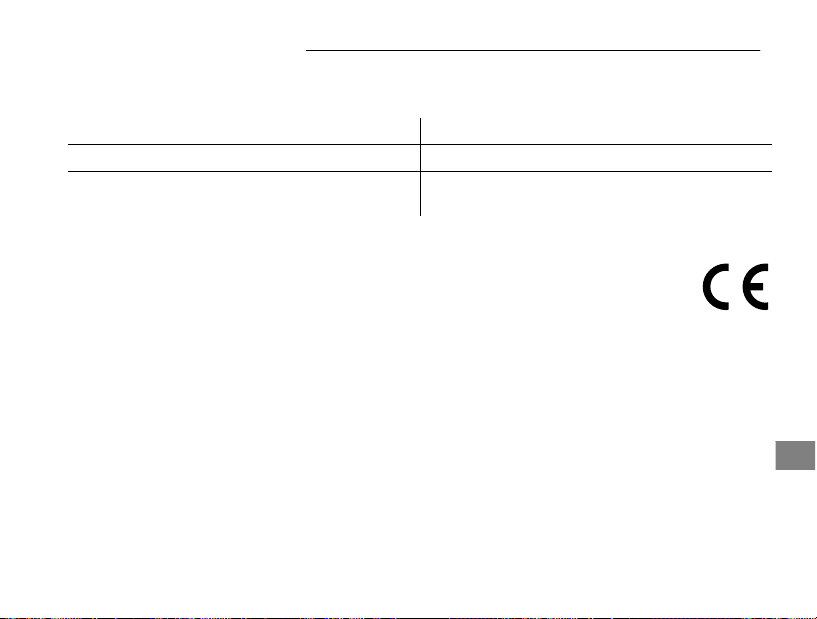
Technical Properties
Default settings
Telephone
The telephone settings are adjusted by means of the USB Wideband Telephone Settings menu.
Ringing volume: High Ringing melody: 1
Receiver volume: Low Microphone volume: Low
Key tone: On Start Skype automatically when USB wideband
Declaration of Conformity
This device fulfils the requirements stipulated in the EU directive:
1999/5/EU directive on radio equipment and telecommunications terminal equipment and the mutual recognition of their conformity. Conformity with the above mentioned directive is confirmed by the CE symbol on the
device.
To view the complete Declaration of Conformity, please refer to the free download available on our web site,
www.audioline.de.
Information on software and hardware names
The software and hardware names which appear in this document are registered trademarks and, as such,
are subject to the applicable legal regulations.
8
telephone is connected: Yes
GB
Service−Hotline Germany: Tel. 0180 5 001388 (cost via Telekom at time of going to print: 14 ct/min)
33
Page 34

Maintenance / Guarantee
10 Maintenance / Guarantee
Maintenance
Clean the housing surfaces with a soft, fluff−free cloth.
Never use cleaning agents or solvents.
Guarantee
AUDIOLINE
and highly developed technology ensure perfect functioning and a long service life. The terms of guarantee do not apply
where the cause of equipment malfunction is the fault of the telephone network operator or any interposed private
branch extension system. The terms of guarantee do not apply to the batteries or power packs used in the products. The
period of guarantee is 24 months from the date of purchase.
All deficiencies related to material or manufacturing errors within the period of guarantee will be redressed free of
charge. Rights to claims under the terms of guarantee are annulled following intervention by the purchaser or third
parties. Damage caused as a result of improper handling or operation, normal wear and tear, incorrect positioning or
storing, improper connection or installation, Acts of God or other external influence are not covered by the terms of guarantee. In the case of complaints, we reserve the right to repair defect parts, replace them or replace the entire device.
Replaced parts or devices become our property. Claims for damages are excluded except in cases of intent or gross
negligence on the part of the manufacturer.
If your device shows signs of defect during the period of guarantee, please return it to the sales outlet in which you purchased the AUDIOLINE device together with the purchase receipt. All claims under the terms of guarantee in accordance with this agreement can only be asserted at the sales outlet. No claims under the terms of guarantee can be asserted after a period of two years from the date of purchase and hand−over of the product.
GB
equipment is produced and tested according to the latest production methods. Carefully selected materials
34
Service−Hotline Germany: Tel. 0180 5 001388 (cost via Telekom at time of going to print: 14 ct/min)
Page 35
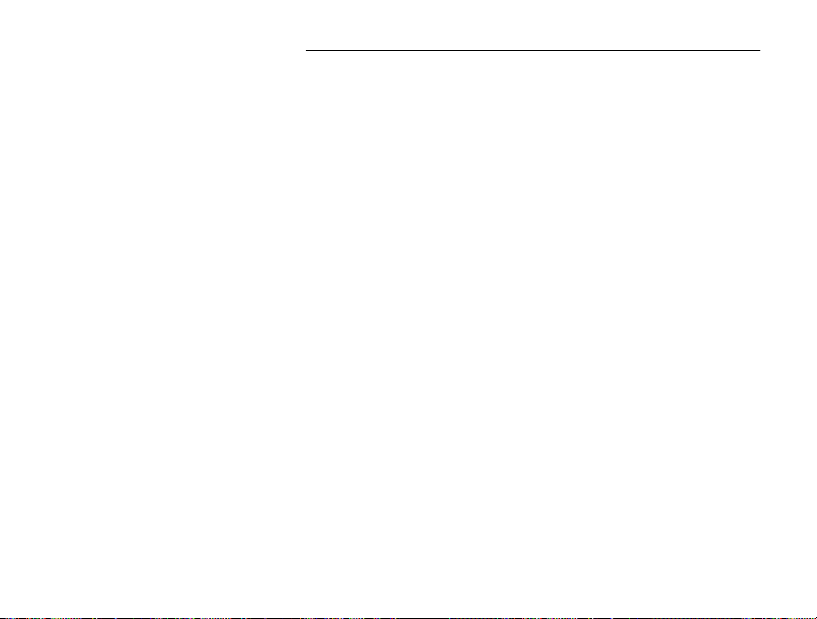
Notizen
Notizen
35
Page 36
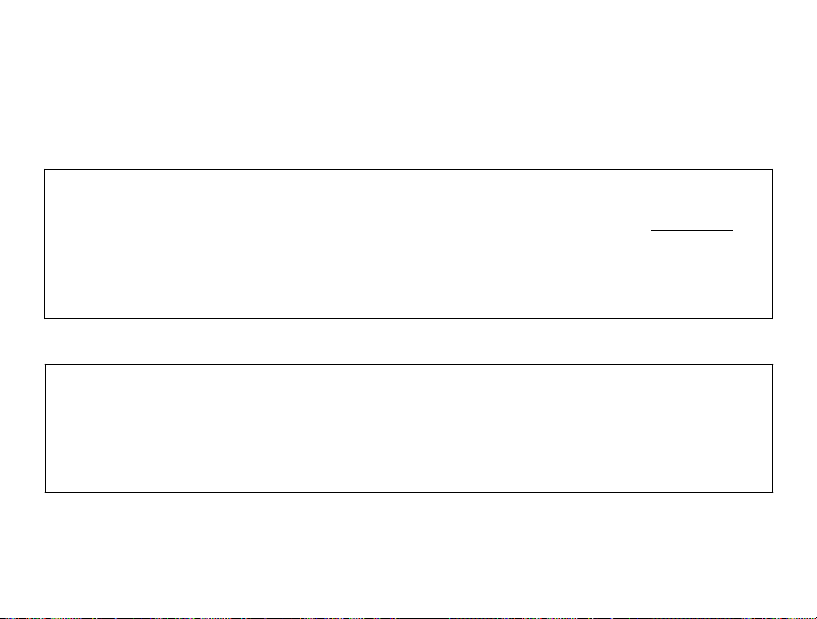
Wichtige Garantiehinweise
Die Garantiezeit für Ihr AUDIOLINE − Produkt beginnt mit dem Kaufdatum. Ein Garantieanspruch besteht bei Mängeln, die
auf Material− oder Herstellungsfehler zurückzuführen sind. Der Garantieanspruch erlischt bei Eingriffen durch den Käufer oder
durch Dritte. Schäden, die durch unsachgemäße Behandlung oder Bedienung, natürliche Abnutzung, durch falsches
Aufstellen oder Aufbewahren, durch unsachgemäßen Anschluss oder Installation sowie durch höhere Gewalt oder sonstige
BITTE WENDEN SIE SICH IM GARANTIEFALL AUSSCHLIESSLICH AN DEN HÄNDLER, BEI DEM SIE DAS GERÄT
GEKAUFT HABEN, UND VERGESSEN SIE NICHT, DEN KAUFBELEG VORZULEGEN.
UM UNNÖTIG LANGE WARTEZEITEN ZU VERMEIDEN, SENDEN SIE REKLAMATIONSGERÄTE BITTE NICHT AN
BEI FRAGEN ZUR BEDIENUNG UND GARANTIELEISTUNG LESEN SIE BITTE DIE BEDIENUNGSANLEITUNG ODER
äußere Einflüsse entstehen, fallen nicht unter die Garantieleistung.
UNSERE BÜROADRESSE.
WENDEN SIE SICH AN UNSERE HOTLINE:
0180 500 13 88 (Kosten Telekom bei Drucklegung: 14 ct/min)
AUDIOLINE GmbH
Neuss
Service Hotline 0180 500 13 88
(Kosten Telekom bei Drucklegung: 14 ct/min)
Internet: www.audioline.de − E−mail: info@audioline.de
Version 1.0 − 12.01.2007
